मैक पर मेल में स्मार्ट मेलबॉक्स कैसे बनाएं
आपके मैक(Mac) पर एक स्मार्ट मेलबॉक्स(Smart Mailbox) आपको अपने प्राप्त और भेजे गए ईमेल को अधिक अनुकूलन योग्य तरीके से देखने(view your received and sent emails in a more customizable way) देता है । इस प्रकार का मेलबॉक्स आपके मैक पर (Mac)मेल(Mail) ऐप के अंदर बनाया जा सकता है , और फिर आप अपने ईमेल के लिए विभिन्न नियम निर्दिष्ट कर सकते हैं।
आपके स्मार्ट मेलबॉक्स(Smart Mailbox) के लिए ये नियम तय करते हैं कि आपके ईमेल इसमें जाने चाहिए या नहीं। ईमेल आपके मेलबॉक्स में तभी रखे जाएंगे जब वे आपके द्वारा बनाए गए उस विशेष मेलबॉक्स की सभी शर्तों को पूरा करेंगे।

अपने Apple मेल(Apple Mail) ऐप में एक नया स्मार्ट मेलबॉक्स(Smart Mailbox) बनाना बहुत आसान और तेज़ है।
Mac पर मेल में स्मार्ट मेलबॉक्स बनाना(Creating a Smart Mailbox In Mail On a Mac)
इससे पहले कि आप आगे बढ़ें और अपने मैक(Mac) पर अपना पहला स्मार्ट मेलबॉक्स(Smart Mailbox) बनाएं , ध्यान रखें कि ये परिवर्तन केवल आपके मैक पर (Mac)मेल(Mail) ऐप में ही उपलब्ध होंगे । आपके द्वारा भेजे और प्राप्त किए जाने वाले सभी ईमेल किसी भी चीज़ के लिए टैग नहीं किए जाएंगे और न ही आप वेब पर या अपने ईमेल खाते के किसी अन्य संस्करण पर ऐसे कोई मेलबॉक्स देखेंगे।
आपके ईमेल खाते में विशिष्ट ईमेल खोजने(find specific emails) में आपकी सहायता करने के लिए यह सुविधा केवल मेल(Mail) ऐप में मौजूद है।
- लॉन्चपैड(Launchpad) पर क्लिक करें , मेल(Mail) खोजें , और जब आप इसे देखें तो उस पर क्लिक करें।

- जब यह खुलता है, तो शीर्ष पर मेलबॉक्स कहने वाले विकल्प को ढूंढें, उस पर क्लिक करें, और (Mailbox)नया स्मार्ट मेलबॉक्स(New Smart Mailbox) विकल्प चुनें। यह आपको आपके विशिष्ट ईमेल के लिए एक पूरी तरह से नया मेलबॉक्स बनाने देगा।

- निम्न स्क्रीन पर, आपको अपना स्मार्ट मेलबॉक्स(Smart Mailbox) बनाने के लिए विभिन्न क्षेत्रों में विवरण दर्ज करना होगा ।
स्मार्ट मेलबॉक्स नाम(Smart Mailbox Name) - इस मेलबॉक्स के लिए एक प्रासंगिक नाम दर्ज करें।
मेल खाने वाले संदेश शामिल हैं - (Contains messages that match)सभी(all) का चयन करने से वे सभी ईमेल मेलबॉक्स में आ जाएंगे जो सभी शर्तों से मेल खाते हैं। किसी(any) एक को चुनने से मेलबॉक्स में आपकी किसी भी शर्त से मेल खाने वाले ईमेल आ जाएंगे।
- अपनी शर्तों को निर्दिष्ट करने के लिए ड्रॉपडाउन मेनू का उपयोग करें। आपके लिए इस स्मार्ट मेलबॉक्स(Smart Mailbox) में रखे जाने से पहले ये शर्तें हैं जो आपके ईमेल से मेल खानी चाहिए । आप कई शर्तें जोड़ सकते हैं और चुनने के लिए ढेर सारे विकल्प हैं। यदि आप चाहें तो आपके पास ट्रैश(Trash) और भेजे(Sent) गए दोनों के ईमेल शामिल करने का विकल्प भी है ।
- अंत में, अपना स्मार्ट मेलबॉक्स(Smart Mailbox) सेट करना समाप्त करने के लिए ओके(OK) पर क्लिक करें ।

- आपका नया बनाया गया मेलबॉक्स आपकी स्क्रीन के बाएँ साइडबार में स्मार्ट मेलबॉक्स(Smart Mailboxes) अनुभाग में दिखाई देना चाहिए। पूर्वनिर्धारित मेलबॉक्स नियमों से मेल खाने वाले अपने ईमेल देखने के लिए आप उस पर क्लिक कर सकते हैं।

मैक मेल ऐप में स्मार्ट मेलबॉक्स के विभिन्न उपयोग(Various Uses Of Smart Mailboxes In The Mac Mail App)
मैक पर (Mac)मेल(Mail) ऐप में स्मार्ट मेलबॉक्स(Smart Mailbox) बनाना बहुत आसान है , लेकिन यह उतना ही अच्छा है जितना कि इसके लिए आपके द्वारा कॉन्फ़िगर किए गए नियम। यदि आपने कड़े नियम निर्दिष्ट किए हैं जो आपकी ईमेल आवश्यकताओं को बहुत अच्छी तरह से परिभाषित करते हैं, तो आपको केवल वही ईमेल दिखाई देंगे जो आप अपने मेलबॉक्स में चाहते थे।
हालांकि, दूसरी ओर, यदि आपके नियम बहुत व्यापक हैं और ठीक से सेट नहीं किए गए हैं, तो आप पाएंगे कि कभी-कभी अवांछित ईमेल भी इस स्मार्ट मेलबॉक्स(Smart Mailbox) में प्रवेश कर जाते हैं ।
यदि आप इस सुविधा के साथ शुरुआत करना चाहते हैं, लेकिन इस समय किसी भी अच्छे नियम के बारे में नहीं सोच सकते हैं, तो निम्नलिखित उपयोग उदाहरण आपके लिए उपयोगी हो सकते हैं।
किसी विशिष्ट व्यक्ति के ईमेल(Emails From Someone Specific) के लिए एक स्मार्ट मेलबॉक्स(Smart Mailbox) बनाएं
यह सबसे अधिक उपयोग किया जाने वाला एक है, और आप मैक(Mac) पर एक स्मार्ट मेलबॉक्स(Smart Mailbox) सेट कर सकते हैं जिसमें केवल उस उपयोगकर्ता के ईमेल होंगे जिन्हें आप नियमों में निर्धारित करते हैं। किसी विशिष्ट व्यक्ति के सभी ईमेल आपके लिए एक ही मेलबॉक्स में एकत्रित किए जाएंगे।
हम मानते हैं कि उपयोगकर्ता के पास एकाधिक ईमेल पते हैं और आप दोनों को एक ही मेलबॉक्स में रखना चाहते हैं।
- मेलबॉक्स(Mailbox) मानदंड स्क्रीन पर , नियमों को निम्नलिखित के रूप में निर्दिष्ट करें:
स्मार्ट मेलबॉक्स नाम(Smart Mailbox Name ) - से ईमेल(Emails from) दर्ज करें और फिर व्यक्ति का नाम दर्ज करें। - ड्रॉपडाउन मेनू से कोई भी(any) चुनें ।
- से(From) चुनें , इसमें शामिल है(contains) , और उपयोगकर्ता का पहला ईमेल पता दर्ज करें।
- उपयोगकर्ता के दूसरे ईमेल में ईमेल पते को बदलने के अलावा + (प्लस) चिह्न पर क्लिक करें और ऊपर जैसा ही एक और नियम जोड़ें।

- अंत में, स्मार्ट मेलबॉक्स(Smart Mailbox) बनाने और सहेजने के लिए OK पर क्लिक करें ।
(View Emails)एक निश्चित अनुलग्नक प्रकार के साथ (Certain Attachment Type)ईमेल देखें
यदि आप अक्सर कुछ अटैचमेंट प्रकारों के साथ ईमेल प्राप्त करते हैं, जैसे कि पीडीएफ(PDF) , तो आप इन ईमेल को बाकी ईमेल से फ़िल्टर कर सकते हैं और उन्हें देखने के लिए अलग रख सकते हैं।
हम एक मेलबॉक्स बनाएंगे जो पीडीएफ(PDF) अटैचमेंट वाले ईमेल एकत्र करेगा।
- नई स्मार्ट मेलबॉक्स(Smart Mailbox) स्क्रीन पर नियमों को निम्नलिखित के रूप में निर्दिष्ट करें ।
- नाम के रूप में पीडीएफ अटैचमेंट(PDF Attachments ) दर्ज करें ।
- ड्रॉपडाउन मेनू से सभी(all) का चयन करें ।
- अटैचमेंट प्रकार(Attachment type) चुनें और फिर उसके आगे ड्रॉपडाउन से पीडीएफ चुनें।(PDF)
- स्मार्ट मेलबॉक्स(Smart Mailbox) की स्थापना समाप्त करने के लिए ओके(OK) पर क्लिक करें ।

- इस सुविधा के लिए अधिक उन्नत उपयोगों के साथ आने के लिए मानदंड स्क्रीन पर ड्रॉपडाउन मेनू का उपयोग करें।
मेल ऐप में स्मार्ट मेलबॉक्स का संपादन(Editing a Smart Mailbox In The Mail App)
यदि आप स्मार्ट मेलबॉक्स(Smart Mailbox) में कुछ बदलना चाहते हैं , तो आप ऐप में मेलबॉक्स को संपादित करके ऐसा कर सकते हैं।
- मेल(Mail) ऐप खोलें , अपने स्मार्ट मेलबॉक्स पर राइट-क्लिक करें और (Smart Mailbox)स्मार्ट मेलबॉक्स संपादित करें(Edit Smart Mailbox) चुनें ।
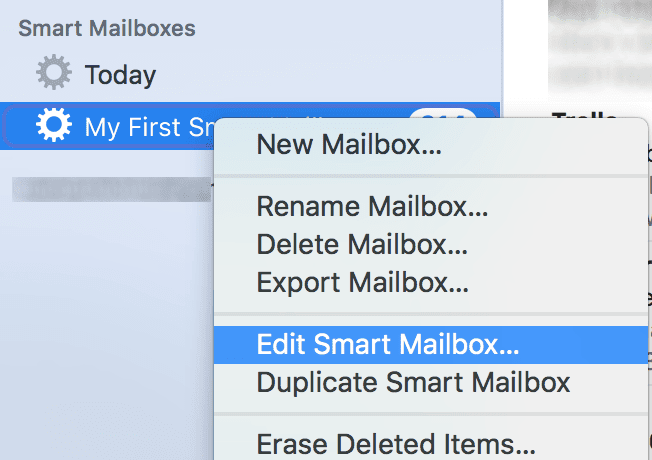
- (Edit)निम्न स्क्रीन पर मेलबॉक्स नियमों को संपादित करें और ठीक(OK) पर क्लिक करें ।
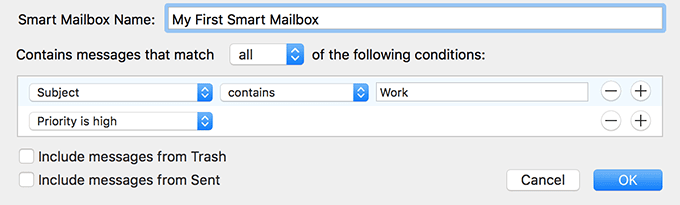
मेल में एक स्मार्ट मेलबॉक्स हटाना(Deleting a Smart Mailbox In Mail)
जब आप नौकरी बदलते हैं, आपके बॉस का ईमेल बदल जाता है, या कुछ भी हो जाता है और आपके स्मार्ट मेलबॉक्स को अप्रासंगिक बना देता है, तो आप (Mailbox)मेल(Mail) ऐप से इससे छुटकारा पा सकते हैं । मेलबॉक्स को हटाने से आपके ईमेल नहीं हटेंगे(Deleting the mailbox won’t delete your emails) और वे आपके ईमेल सर्वर पर मौजूद रहेंगे।
- मेल(Mail) ऐप खोलें , अपना मेलबॉक्स ढूंढें, उस पर राइट-क्लिक करें और मेलबॉक्स हटाएं(Delete Mailbox) चुनें ।

- मेलबॉक्स से छुटकारा पाने के लिए आपकी स्क्रीन पर दिखाई देने वाले प्रॉम्प्ट में डिलीट(Delete) पर क्लिक करें ।

Mac पर मेल में स्मार्ट मेलबॉक्स फ़ोल्डर बनाना(Creating a Smart Mailbox Folder In Mail On a Mac)
स्मार्ट मेलबॉक्स फ़ोल्डर स्मार्ट मेलबॉक्स (A Smart Mailbox folder)का(Smart Mailboxes) एक समूह है जिसे आपने एक ही स्थान पर रखने के लिए चुना है। आप फ़ोल्डर बना सकते हैं, उसमें अपने चुने हुए मेलबॉक्स जोड़ सकते हैं, और फिर उन सभी तक एक क्लिक से पहुंच सकते हैं।
- मेल(Mail) लॉन्च करें और मेलबॉक्स(Mailbox) के बाद न्यू स्मार्ट मेलबॉक्स फोल्डर(New Smart Mailbox Folder) चुनें ।

- फ़ोल्डर के लिए एक नाम दर्ज करें और ठीक(OK) पर क्लिक करें ।

- (Drag)अपने स्मार्ट मेलबॉक्स को फ़ोल्डर में (Smart Mailboxes)खींचें और आसान पहुंच के लिए उन्हें इसमें जोड़ा जाएगा।
Related posts
विंडोज़ और मैक पर फ़ायरफ़ॉक्स में भाषा कैसे बदलें
स्काइप संदेशों को कैसे हटाएं (विंडोज, एंड्रॉइड, आईफोन, मैक)
मैक पर स्क्रीनशॉट कैसे लें: आप सभी को पता होना चाहिए -
स्क्रीनशॉट ऐप के साथ मैक पर स्क्रीनशॉट कैसे लें -
स्क्रीनशॉट कहाँ जाते हैं? उन्हें Windows, Mac, Android, या iOS में खोजें -
ऑडियो और वीडियो समूह स्काइप कॉल कैसे करें (विंडोज, एंड्रॉइड, आईफोन, मैक)
Mac (Safari, Chrome, Firefox, और Opera) पर अपने ब्राउज़र में पृष्ठों को हार्ड रीफ़्रेश कैसे करें
विंडोज़ में अपना मैक पता खोजने के 7 तरीके -
Windows 10 के लिए मेल और कैलेंडर ऐप में डार्क मोड को चालू या बंद करें
मैक पर वीडियो कैसे कंप्रेस करें?
मैं Mac पर टर्मिनल कैसे खोलूँ? (3 तरीके)
मैक पर हॉट कॉर्नर का उपयोग कैसे करें: आप सभी को पता होना चाहिए
विंडोज 7 और विंडोज 8 से साझा मैक ओएस एक्स प्रिंटर पर कैसे प्रिंट करें
मैक ओएस एक्स से विंडोज 7 और विंडोज 8 पीसी के साथ फोल्डर कैसे साझा करें
स्क्रीनशॉट ऐप से अपने मैक की स्क्रीन कैसे रिकॉर्ड करें
मैक पर वर्कग्रुप को 4 चरणों में कैसे बदलें
विंडोज 10 ऐप नोटिफिकेशन (मेल, कैलेंडर, स्काइप, आदि) को कैसे रोकें और कॉन्फ़िगर करें
स्मार्ट क्या है और एचडीडी या एसएसडी विफलता की भविष्यवाणी करने के लिए इसका उपयोग कैसे करें
अपने मैक पर डार्क मोड थीम को कैसे सक्षम करें
मैक पर टेक्स्ट को कट, कॉपी और पेस्ट करने के 5 तरीके
